-
![]() Windows向けデータ復旧
Windows向けデータ復旧
- Data Recovery Wizard Free購入ダウンロード
- Data Recovery Wizard Pro 購入ダウンロード
- Data Recovery Wizard WinPE購入ダウンロード
- Partition Recovery購入ダウンロード
- Email Recovery Wizard購入ダウンロード
- おまかせデータ復旧サービス
主な内容:
![]() 受賞とレビュー
受賞とレビュー
概要:
McAfeeアンチウイルスによって誤って削除されたファイルを回復する必要がありますか?この記事では、EaseUSデータ復旧ソフトウェアを使って、McAfeeによって削除された重要なファイルを効果的に取り戻す方法を詳しく紹介します。安全性と信頼性に優れたこのツールを利用すれば、データの損失からすぐに立ち直ることが可能です。
「McAfeeは、私のコンピュータで使用している唯一のウイルス対策ソフトウェアです。トロイの木馬やウイルス、マルウェアのスキャンが完了すると問題が発生します。重要な文書を勝手に削除してしまったのです。今、私はMcAfeeの削除されたファイルを回復する方法を解決しなければなりません。何か提案はありますか?」
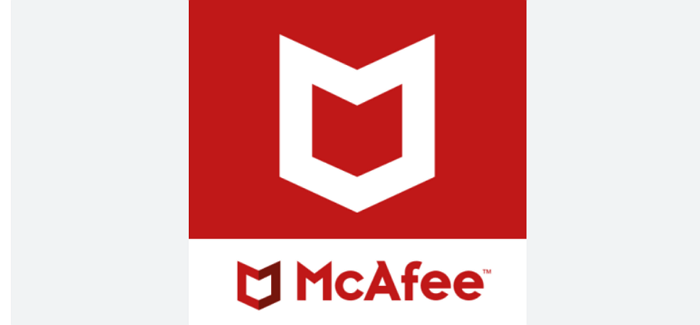
McAfeeは、外部からの侵入のほとんどをブロックします。しかし、時には「危険」と思われるものをすべて削除してしまうなど、過剰な働きをしてしまうことがあります。そのため、多くの人が利用できる方法を求めています。
時間を節約して、すぐにファイルを復活させましょう!このガイドでは、McAfeeによって削除されたファイルを復元するための強力なデータ復元ソフトを取得します。さらに、McAfeeの削除したファイルを検疫から復元したい場合、それを修正するための詳細も紹介します。
McAfee・アンチウイルスによって「安全な」ファイルが許可なく自動的に削除された場合、まずごみ箱を確認してみてください。削除されたファイルがそこに保管されている可能性もありますが、その可能性は低くなります。
100%復元されたファイル方法を取得したいですか?有名なMcAfee、Norton、Avastなどのアンチウイルスによって削除されたファイルを復元できるサードパーティ製のソフトウェア、EaseUS Data Recovery Wizardを使用する方がいいでしょう。
復元ソフトをダウンロードし、以下の3ステップのガイドに従って、McAfeeの削除されたファイルを復元することができます。
ステップ1.場所の選択
ソフトを実行してください。最初画面で復元したいファイルの元場所(例えE:)あるいは特定の場所を選択して「紛失データの検索」をクリックしてください。そうすると選んだディスクのスキャンを始めます。

ステップ2.スキャンとファイルの選択
スキャンが終わったら、メニューで「フォルダ」あるいは「種類」をクリックしてください。そして、展開されたリストでファイルのフォルダまたは種類を選択してください。ファイル名が知っている場合は、直接に検索することもできます。
※フィルターを利用し、もっと便利に目標のファイルを探せます。

(復元したいファイルを素早く確認し、プレビューすることができます。)
ステップ3.復旧場所を選んでリカバリー
復元したいファイルを選択してから「復元」をクリックしてください。選択されたファイルの保存場所を指定して復元を終えます。
※ファイルの上書きを避けるため、復元されたファイルを元場所と異なるディスクで保存しなければなりませんので注意してください。

McAfeeの削除されたファイルを取り戻すためのもう一つの効果的な方法は、「検疫」を使用することです。以下の手順で、QuarantineからMcAfeeの削除されたファイルを復元することができます。
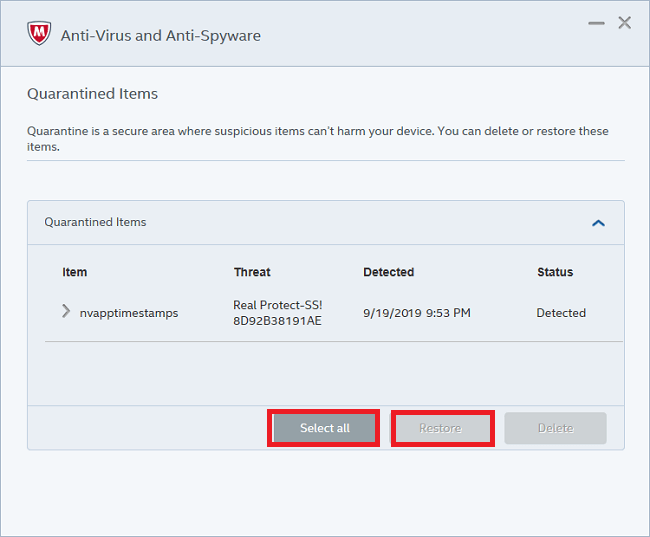
ステップ1.McAfeeを開きます。
ステップ2.インターフェイスの右上にある設定の歯車アイコンを選択します。
ステップ3.「PCの設定」で「リアルタイムスキャン」を選択します。「除外されたファイルとフォルダ」に移動し、「ファイルを追加」をクリックします。
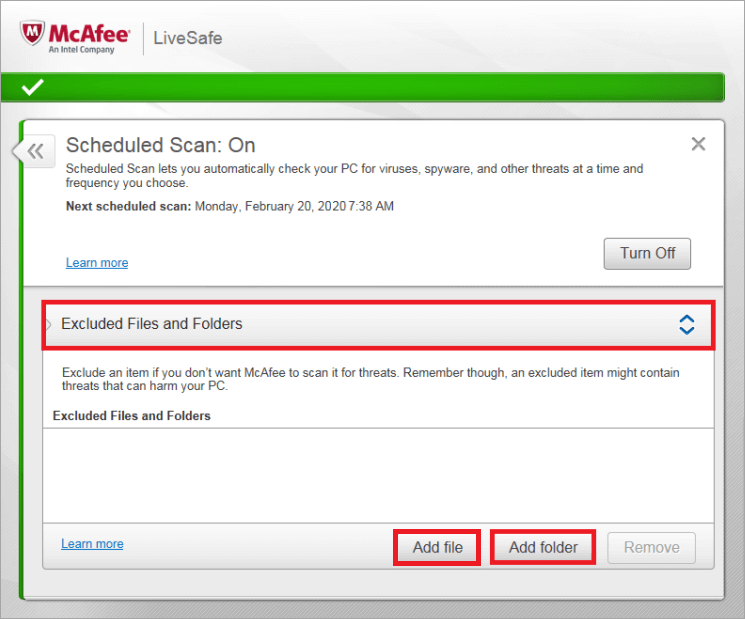
ステップ4.必要なファイルを選択します。
McAfeeの削除されたファイルを正常に復元できましたか?EaseUS Data Recoveryは信頼できるファイル復元ツールで、それを修正することができます。ガイドについてご質問がある場合は、[email protected] にメールを送るか、オンラインチャットでテクニカルサポートチームにご連絡ください。また、Facebookでメッセージを残すこともできます。
1.ウイルス対策で削除したファイルを復元するにはどうすればよいですか?
ウイルス対策からノートン削除ファイルを復元する手順:
2.隔離されたファイルはどこに行くのですか?
デフォルトでは、Windows Defenderのウイルス保管庫は以下のパスに配置されています:C:\ProgramData\Microsoft\Windows Defender\Quarantine
3.McAfee Shredderは何をするのですか?
不要になったファイルや絶対に復元させたくないファイルを安全に削除します。ディスクからコンテンツを削除し、ディスクの以前コンテンツが含まれていた領域も削除します。
誤って消去してしまったファイルをはじめ、様々な問題や状況でもデータを簡単に復元することができます。強力な復元エンジンで高い復元率を実現、他のソフトでは復元できないファイルも復元可能です。
もっと見るEaseus Data Recovery Wizard Freeの機能は強い。無料版が2GBの復元容量制限があるが、ほとんどのユーザーはほんの一部特定なデータ(間違って削除したフォルダとか)のみを復元したいので十分!
もっと見る...このように、フリーソフトながら、高機能かつ確実なファイル・フォルダ復活ツールとして、EASEUS Data Recovery Wizardの利用価値が高い。
もっと見る